windows取消定时更改密码 取消Windows密码需要定期更换吗
更新时间:2024-01-02 09:56:27作者:yang
在现代社会中密码已经成为我们日常生活中不可或缺的一部分,而在使用Windows操作系统时,我们经常会收到关于定期更改密码的提醒。随着科技的不断进步和安全意识的提高,一些专家开始对此提出质疑。他们认为取消Windows密码的定期更换可能并不是一个必要的安全措施。是否真的有必要定期更改Windows密码呢?本文将从不同角度探讨这个问题。
具体方法:
1.打开控制面板,点击“系统安全”
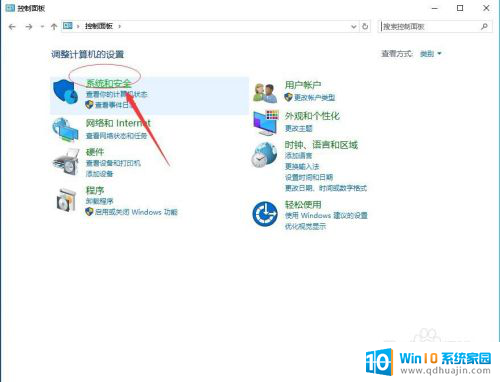
2.进入系统和安全,找到并点击“管理工具”
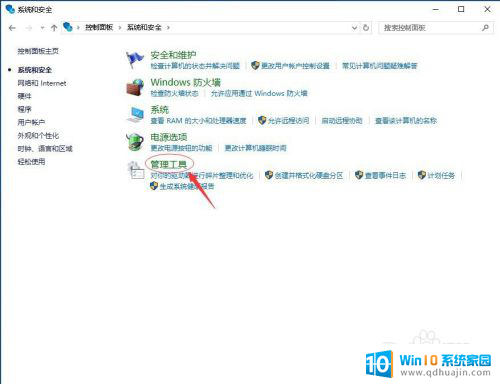
3.双击打开“本地安全策略”
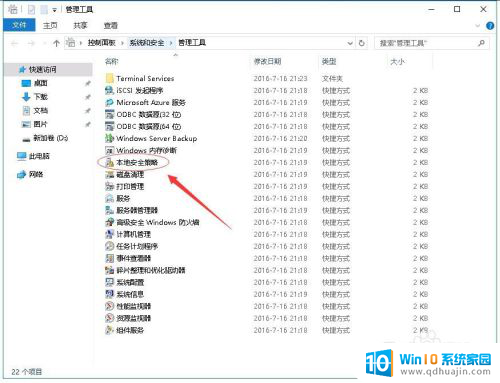
4.打开本地安全策略,依次点击“账户策略--密码策略”
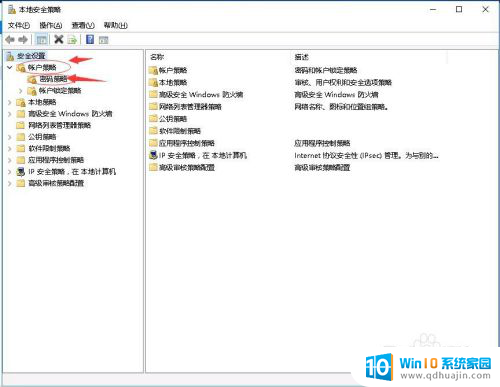
5.双击“密码最长使用期限”
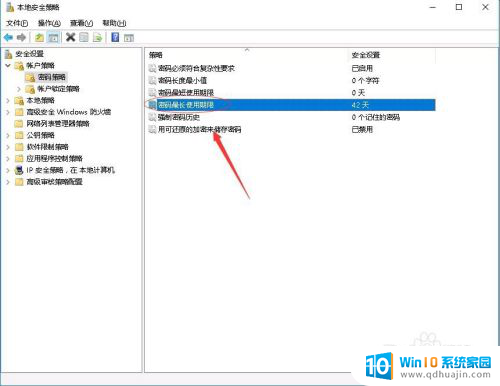
6.打开密码最长使用期限窗口,将密码过期时间调整为:0。显示密码永不过期,然后点击确定。
这样就不用频繁修改密码了
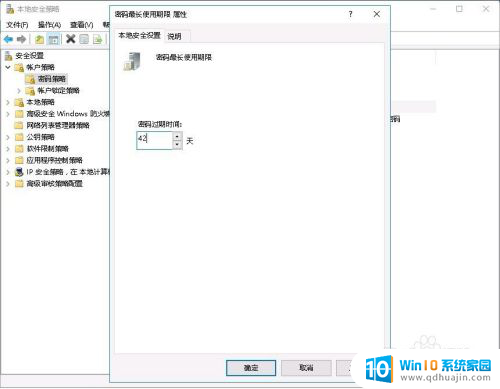
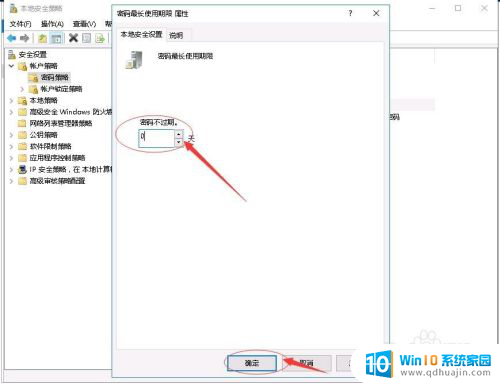
以上就是取消 Windows 定时更改密码的全部内容,有需要的用户可以根据这些步骤进行操作,希望本文能对大家有所帮助。





